Operativni sistem Windows 10 često automatski ažurira svoj softver, a ponekad se dešava da takva ažuriranja nehotice obrišu korisničke datoteke. Takođe, greške u samim ažuriranjima mogu izazvati probleme sa drajverima hardvera. Kompanija Microsoft naglašava da je izuzetno važno imati redovnu rezervnu kopiju i biti spreman za sve potencijalne probleme.
Ažuriranja nisu jedina opasnost
Naravno, fokusiramo se na Windows 10, ali on nije jedini faktor rizika za gubitak podataka. Postoje mnogi drugi uzroci koji mogu dovesti do brisanja datoteka, kao što su:
- SSD ili hard disk u vašem računaru mogu otkazati, što znači i gubitak svih podataka sa njega. Iako postoji S.M.A.R.T. sistem koji upozorava na potencijalne kvarove, on ne radi uvek pouzdano.
- Ransomware, kao i drugi zlonamerni softver, mogu da inficiraju vaš sistem, šifruju ili potpuno obrišu vaše datoteke. Čak i da ste veoma pažljivi, uvek postoji mogućnost da postanete žrtva „zero-day“ propusta u softveru.
- Neki programi na vašem računaru mogu imati greške koje nehotice brišu datoteke ili oštećuju sistem datoteka. Sećate se kada je ažuriranje Google Chrome-a oštetilo sistem datoteka na nekim Mac računarima?
- Nepredvidivi udari struje ili grmljavina mogu oštetiti vaš hardver.
- Možete nenamerno prepisati važnu datoteku.
- Lopov vam može ukrasti laptop.
- Vaša kuća se može zapaliti i uništiti računar.
Ovi potencijalni rizici su brojni i neprestani, a uprkos tome, mnogi ljudi ne prave redovno rezervne kopije. Svi bi trebalo to da rade.
Treba naglasiti jedan od rizika koji ljude posebno plaši: Windows ažuriranja ponekad mogu automatski obrisati vaše podatke. Može se desiti da nakon instalacije automatskog ažuriranja, otkrijete da su vaši fajlovi nestali ili da računar više ne može da se pokrene.
Da, Windows Update je već pravio probleme

Windows 10 ažuriranja su i ranije dovodila do gubitka podataka. Ovo se može ponoviti! Pored brisanja datoteka, greške u ažuriranjima mogu prouzrokovati oštećenja operativnog sistema, što zahteva reinstalaciju Windows 10. Da pogledamo neke primere:
- Ažuriranje Windows 10 iz oktobra 2018. godine je povučeno, jer je brisalo datoteke u određenim situacijama. Na primer, ako ste premestili folder Dokumenti sa C:\Users\KorisničkoIme\Documents na D:\Documents, ažuriranje je brisalo sadržaj originalnog foldera, bez obzira da li ste imali važne datoteke u njemu.
- Sigurnosna ažuriranja iz februara 2020. su takođe dovela do brisanja fajlova kod nekih korisnika. Iako su mnogi uspeli da pronađu svoje datoteke u drugim folderima, neki su ostali bez njih.
- Ažuriranja mogu prouzrokovati razne greške, poput crnog ekrana pri pokretanju ili nefunkcionalnih mrežnih diskova. Takođe su onemogućavali korisnicima da promene default aplikacije. Microsoft se u poslednje vreme više fokusira na testiranje, pa se stvari poboljšavaju.
- Automatsko ažuriranje drajvera je kvarilo mnoge stvari, od audio drajvera do eksternih uređaja. Ponekad su čak i onemogućavali neke periferije. Microsoft radi na poboljšanju ažuriranja drajvera, ali su oni i dalje problem u Windows 10.
- Ponekad Windows 10 ažuriranja obrišu programe bez prethodne najave.
Želite li da sve vaše važne datoteke budu na računaru sa Windows 10 sistemom, gde samo jedno pogrešno ažuriranje može da ih uništi? Naravno da ne želite! Čak i kada bi Windows 10 imao besprekornu istoriju ažuriranja, i dalje ne biste smeli da imate samo jednu kopiju vaših podataka.
Prethodne greške u ažuriranjima Windows 10 bi trebalo da budu dovoljna motivacija da pravite redovne rezervne kopije vaših bitnih datoteka.
Pravljenje rezervnih kopija znatno olakšava oporavak od problema uzrokovanih greškama u ažuriranju, kvarom hardvera ili bilo kojim drugim problemom. Samo reinstalirate Windows (ili kupite novi računar), vratite datoteke i spremni ste za nastavak rada.
Pravljenje rezervnih kopija može biti lako
Pravljenje rezervnih kopija ne mora da bude ni komplikovano ni teško. Ovo su neki jednostavni načini da počnete da pravite rezervne kopije:
- Koristite opciju File History koja je ugrađena u Windows 10. Potreban vam je samo eksterni hard disk koji se povezuje preko USB-a. Redovno povezujte disk da biste napravili rezervnu kopiju datoteka. (Preporuka je da ne držite stalno uključen eksterni disk, jer može postati meta ransomware-a ili drugog zlonamernog softvera).
- Napravite rezervnu kopiju na internetu. Online servisi za rezervnu kopiju pružaju prostor za skladištenje na mreži, kao i program koji pravi kopije vaših datoteka. Ovaj proces se odvija u pozadini, automatski pravi rezervne kopije, tako da ne morate mnogo da razmišljate o tome. Preporučujemo Backblaze, koji nudi neograničeno skladištenje po ceni od 60 dolara godišnje ili 6 dolara mesečno.
Za najbolje rezultate, kombinujte obe opcije. Tako ćete imati lokalne rezervne kopije, za brzi oporavak, a i eksterne rezervne kopije za oporavak u slučaju da dođe do najgoreg i nešto (poput požara) uništi i vaš računar i lokalni rezervni disk.
Servisi za sinhronizaciju datoteka u cloudu takođe mogu pomoći
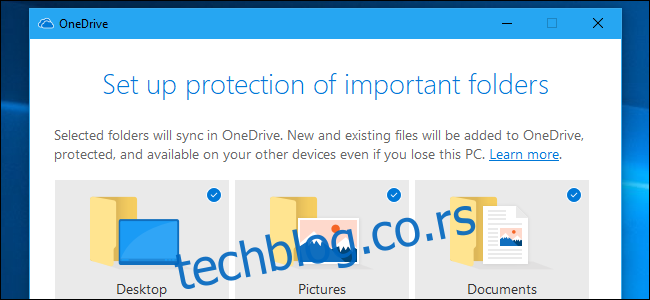
Takođe možete koristiti servise za sinhronizaciju datoteka u oblaku, kao što su Google Drive, Microsoft OneDrive, Dropbox ili Apple iCloud Drive, i čuvati važne datoteke tamo. Ovo nisu „rezervne kopije“ u klasičnom smislu. Promene se sinhronizuju odmah, imate ograničen prostor i ne možete jednostavno da vratite sve fajlove u određeno stanje. Ipak, bolje je da su kritične datoteke lako dostupne u servisu za skladištenje u oblaku, nego da ih držite na samo jednom uređaju. Biće vam dostupne i ako se nešto dogodi vašem računaru. Zbog toga Microsoft preporučuje OneDrive Folder Protection da „zaštiti“ vaše fajlove.
Da li ste zabrinuti za sigurnost fajlova koje čuvate u cloudu? Microsoft nudi šifrovani „Lični sef“ u OneDrive-u, pružajući dodatnu zaštitu za osetljive datoteke. Neki drugi servisi takođe imaju slične opcije. Na primer, Backblaze vam omogućava da postavite „privatni ključ za šifrovanje“ kako biste zaštitili svoje rezervne kopije. Međutim, ako izgubite ključ, gubite pristup datotekama.
Priprema za oporavak od problema sa ažuriranjem
Pored pravljenja rezervnih kopija, preporučuje se da proverite da li je opcija System Restore omogućena u vašem Windows 10 sistemu. Ova funkcija omogućava da vratite sistem u stanje pre problema, ako Windows 10 instalira problematično ažuriranje ili drajver.
Trebalo bi da napravite i disk za oporavak ili popravku sistema, kako biste bili u stanju da rešite probleme ako računar ne može da se pokrene. U Windows 10 možete pristupiti opcijama za popravku pri pokretanju bez dodatnih medija, čak i ako se Windows 10 neće normalno pokrenuti.
Ako se dogodi najgore, uvek možete da kreirate instalacioni medij Windows 10 na bilo kom računaru i da ga koristite za ponovnu instalaciju Windows 10. Nećete morati ni da unosite šifru proizvoda na modernim računarima, jer je šifra verovatno ugrađena u UEFI firmver. Ako ste prešli na Windows 10 sa Windows 7 ili 8, verovatno imate „digitalnu licencu“ koja će se automatski aktivirati kada ponovo instalirate Windows 10.